
Yra daug priežasčių, kodėl jūsų HP nešiojamasis kompiuteris veikia lėtai. Jei jūsų nešiojamas kompiuteris yra senas, nieko negalime padaryti. Tačiau daugeliu atvejų dėl programinės įrangos problemų ir netinkamo vartotojo elgesio jūsų nešiojamas kompiuteris veikia lėtai. Šiame straipsnyje pristatysime keletą veikiančių pataisymų, kuriuos galite pabandyti, kad HP nešiojamasis kompiuteris vėl veiktų.
Išbandykite šiuos pataisymus…
Jūs neprivalote jų visų išbandyti; tiesiog eikite sąraše žemyn, kol rasite tą, kuris pasiteisins!
1: iš naujo paleiskite nešiojamąjį kompiuterį
2: patikrinkite, ar nėra atminties kaupiančių programų
3: išjunkite nereikalingus paleisties elementus
4: atnaujinkite savo nešiojamąjį kompiuterį
7: ieškokite virusų ir kenkėjiškų programų
8: Išvalykite naršyklės talpyklą
1 sprendimas: iš naujo paleiskite nešiojamąjį kompiuterį
Tai gali atrodyti akivaizdu, bet įsitikinkime, kad pradėkime nuo paprasto sprendimo prieš pasinerdami į ką nors pažangaus. Iš tikrųjų labai svarbu iš naujo paleisti nešiojamąjį kompiuterį kas dvi ar tris dienas, ypač kai nešiojamasis kompiuteris veikia lėtai.
Perkraunant nešiojamąjį kompiuterį, kompiuterio atmintis bus išvalyta, CPU bus atlaisvintas ir visi naujausi naujinimai pradės galioti.
Jei iš naujo paleidus nešiojamąjį kompiuterį problema neišsprendžiama, išbandykite kitą sprendimą.
2 pataisymas: patikrinkite, ar nėra atminties neužgožiančių programų
Didelis RAM naudojimas nebūtinai yra susijęs su. Tačiau jei nešiojamasis kompiuteris veikė lėtai, kai kurios programos gali užimti per daug išteklių, todėl nešiojamasis kompiuteris negali veikti didesniu greičiu. Keletas užduočių nėra gera idėja, kai nešiojamasis kompiuteris jau veikia lėčiau arba jei norite neleisti jam vėluoti. Štai kaip patikrinti, ar nėra atminties kaupiančių programų:
- Dešiniuoju pelės mygtuku spustelėkite užduočių juostą, tada spustelėkite Užduočių tvarkyklė .
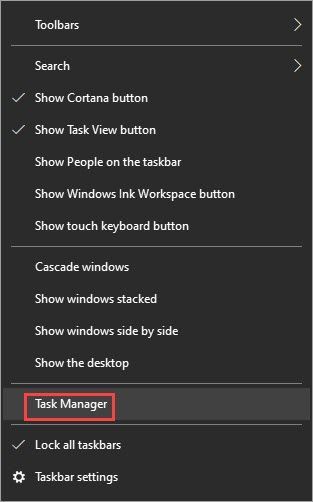
- Pagal Procesai Ieškokite procesų, kurie užvaldo atmintį. Pavyzdžiui, „Chrome“ spustelėkite jį dešiniuoju pelės mygtuku, tada spustelėkite Baigti užduotį .
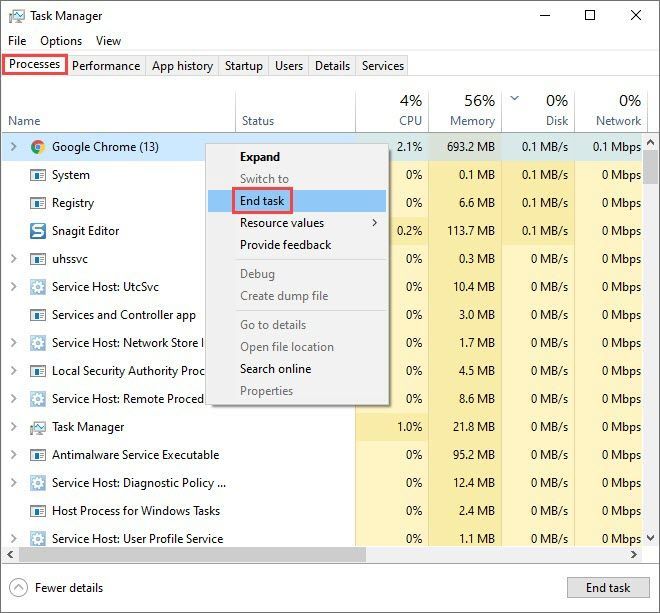
Jei išjungus atminties kaupiančias programas problema neišsprendžiama, išbandykite kitą pataisymą.
3 pataisymas: išjunkite nereikalingus paleisties elementus
Pernelyg didelės paleisties programos ir paslaugos gali labai sulėtinti jūsų nešiojamojo kompiuterio darbą. Galite pastebėti, kad net ir nenaudojate resursų reikalaujančių programų, nešiojamasis kompiuteris gali veikti labai lėtai. Štai kaip rasti paleisties elementus ir išjungti tuos, kurių jums nereikia:
- Dešiniuoju pelės mygtuku spustelėkite užduočių juostą, tada spustelėkite Užduočių tvarkyklė .
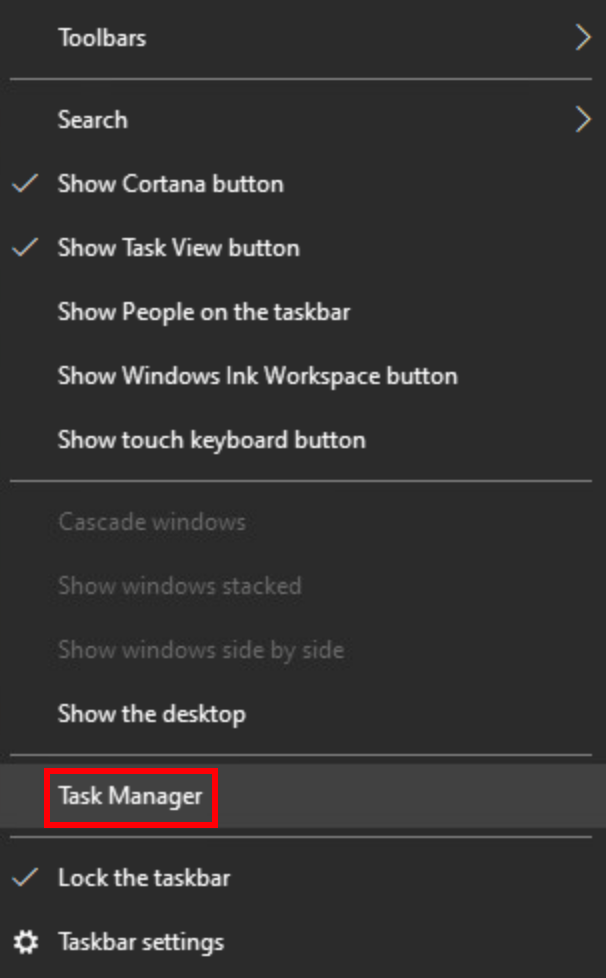
- Perjungti į Pradėti skirtuką ir išjungti elementus, kurių jums nereikia paleidžiant.
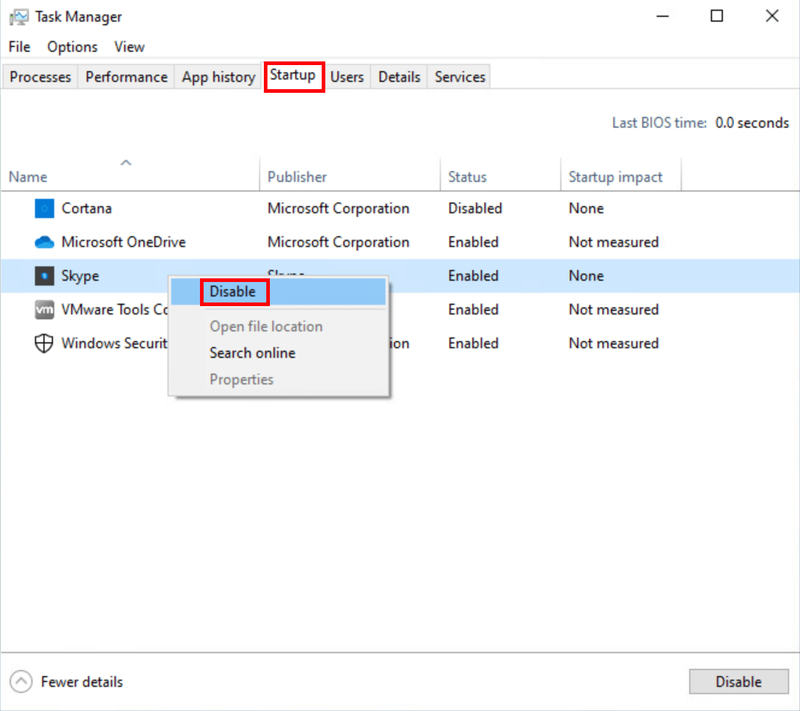
- Iš naujo paleiskite nešiojamąjį kompiuterį.
Patikrinkite, ar nešiojamasis kompiuteris vis dar veikia lėtai. Jei tai nepadeda, pereikite prie kito pataisymo.
4 pataisymas: atnaujinkite nešiojamąjį kompiuterį
„Windows Update“ retkarčiais išleidžia naujų naujinimų. Norite įsitikinti, kad visada įdiegiate galimus naujinimus, kad būtų galima ištaisyti tam tikras sistemos klaidas, kurios gali padėti jūsų nešiojamajam kompiuteriui veikti sklandžiai. Tiesiog atlikite šiuos veiksmus:
- Paieškos juostoje šalia mygtuko Pradėti įveskite atnaujinti , tada spustelėkite C po velnių atnaujinimų .
(Jei nematote paieškos juostos, spustelėkite mygtuką Pradėti ir ją rasite iššokančiajame meniu.)
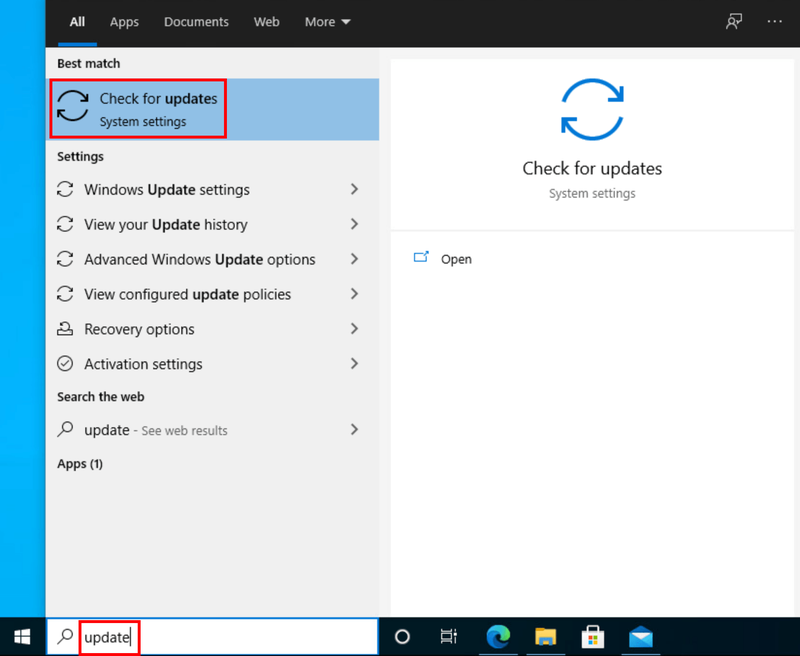
- „Windows“ nuskaitys visus galimus naujinimus. Jei jie yra ne turimus atnaujinimus, gausite a Jūs esate atnaujintas ženklas. Taip pat galite spustelėti Peržiūrėkite visus pasirenkamus naujinimus ir prireikus juos įdiekite.
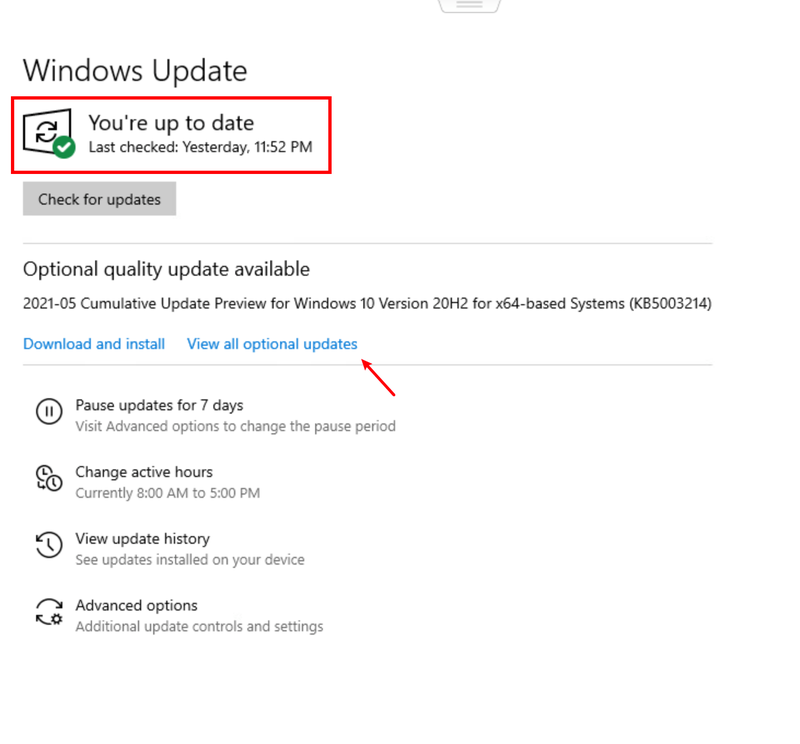
Jei yra galimų naujinimų, spustelėkite Įdiekite naujinimus . - Iš naujo paleiskite kompiuterį, kad jis įsigaliotų.
Jei tai neišsprendžia problemos, išbandykite kitą sprendimą.
5 pataisymas: išvalykite standųjį diską
Kai standusis diskas pilnas arba yra per daug senų programų ir failų, nešiojamasis kompiuteris gali sulėtėti. Reguliarus standžiojo disko valymas gali padėti ir yra du dalykai, kuriuos galite padaryti:
1: naudokite disko valymo įrankį
2: naudokite debesies saugyklą dideliems failams
1: naudokite disko valymo įrankį
Disko valymo įrankis yra „Windows“ integruota funkcija, kurią lengva naudoti. Štai kaip:
- Paieškos juostoje šalia mygtuko Pradėti įveskite disko valymas ir spustelėkite Disko valymas rezultatuose.
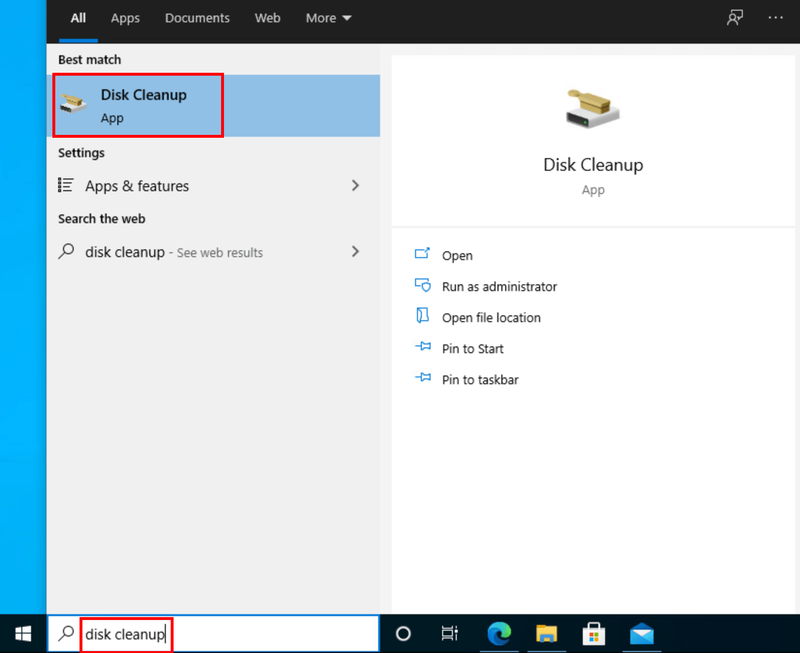
- Disko valymo įrankis nuskaitys failus ir parodys, ką galima pašalinti. Prieš ištrindami, atidžiai peržiūrėkite failus.
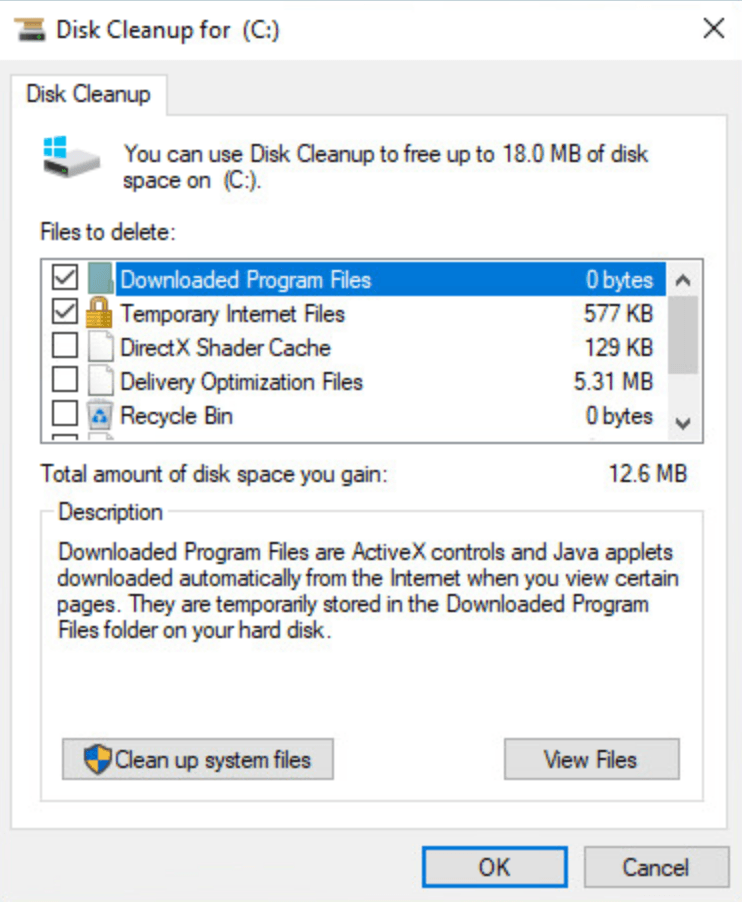
2: naudokite debesies saugyklą dideliems failams
Dideli failai, pvz., vaizdo įrašai ir baigtų projektų failai, gali užimti daug vietos. Jei norite naudoti didelius failus, kurių nenaudojate dažnai, apsvarstykite galimybę naudoti debesies saugyklos paslaugas.
„Microsoft OneDrive“ yra tinkamas pasirinkimas „Windows“ vartotojams. Galite prisiregistruoti gauti nemokamą 5 GB planą arba pasirinkti 100 GB planą tik už 1,99 USD per mėnesį. Jei jums reikia daugiau saugyklos, taip pat yra 1000 GB planas, kuris pateikiamas su „Office 365“ prenumerata.
Jei išvalius standųjį diską problema neišsprendžiama, išbandykite kitą taisymą.
6 pataisymas: atnaujinkite tvarkykles
Jei kai kurios jūsų tvarkyklės yra per senos, kad galėtų teikti būtinas funkcijas, jūsų nešiojamasis kompiuteris gali sulėtinti. Tai yra tada, kai reikia atnaujinti tvarkykles.
Yra du būdai, kaip gauti tinkamas nešiojamojo kompiuterio tvarkykles: rankiniu būdu arba automatiškai .
Rankinis tvarkyklės atnaujinimas – Galite atnaujinti tvarkykles naudodami įrenginių tvarkytuvę. Įdiekite visus galimus naujinimus, kaip siūlo Įrenginių tvarkytuvė, ir iš naujo paleiskite nešiojamąjį kompiuterį, kad patikrintumėte problemą.
Automatinis tvarkyklės atnaujinimas – Jei neturite laiko, kantrybės ar kompiuterio įgūdžių atnaujinti tvarkykles rankiniu būdu, galite tai padaryti automatiškai naudodami Driver Easy . „Driver Easy“ automatiškai atpažins jūsų sistemą ir suras tinkamas tvarkykles, kurias reikia atnaujinti, bei „Windows“ versiją, tada atsisiųs ir tinkamai jas įdiegs:
1) Atsisiųskite ir įdiekite Driver Easy.
2) Paleiskite Driver Easy ir spustelėkite Skenuoti dabar mygtuką. Tada „Driver Easy“ nuskaitys jūsų kompiuterį ir aptiks visas problemines tvarkykles. 
3) Spustelėkite Atnaujinti mygtuką šalia pažymėtų tvarkyklių, kad automatiškai atsisiųstumėte teisingą tvarkyklių versiją, tada galėsite jas įdiegti rankiniu būdu (tai galite padaryti naudodami NEMOKAMĄ versiją). Pavyzdžiui, noriu atnaujinti grafikos tvarkyklę ir tinklo adapterio tvarkykles, tiesiog spustelėkite Atnaujinti ir vadovaukitės instrukcijomis.
Arba spustelėkite Atnaujinti viską kad automatiškai atsisiųstumėte ir įdiegtumėte tinkamą versiją visi tvarkyklės, kurių jūsų sistemoje trūksta arba kurios pasenusios. (Tam reikalinga „Pro“ versija su visapusišku palaikymu ir 30 dienų pinigų grąžinimo garantija. Kai spustelėsite Atnaujinti viską, būsite paraginti naujovinti.) 
Jei reikia pagalbos, susisiekite „Driver Easy“ palaikymo komanda adresu support@drivereasy.com .
Iš naujo paleiskite nešiojamąjį kompiuterį, kad naujos tvarkyklės įsigaliotų. Jei tvarkyklių atnaujinimas neišsprendžia problemos, pereikite prie kito pataisymo.
7 pataisymas: patikrinkite, ar nėra virusų ir kenkėjiškų programų
Virusai ir kenkėjiškos programos ne tik sulėtintų nešiojamojo kompiuterio veikimą, bet ir keltų pavojų, pavyzdžiui, informacijos nutekėjimą ir saugumo atakas. Galbūt norėsite reguliariai tikrinti virusus, kad išvengtumėte nešiojamojo kompiuterio įsilaužimo.
Yra keletas būdų tai padaryti. Naudodami „Windows Defender“ galite nuskaityti nešiojamąjį kompiuterį ir pašalinti visus probleminius. Jei pageidaujate profesionalių antivirusinių įrankių, turime keletą rekomendacijų:
Jei virusų ir kenkėjiškų programų nuskaitymas problemos neišsprendžia, išbandykite paskutinį sprendimą.
8 pataisymas: išvalykite naršyklės talpyklą
Jei nešiojamasis kompiuteris veikia lėtai, ypač kai naršote žiniatinklį, greičiausiai taip yra dėl per didelės talpyklos. Norint išvalyti naršyklės talpyklą, reikia atlikti tik kelis paprastus veiksmus. Žemiau pateikiamas pavyzdys, kaip tai padaryti naudojant „Chrome“, tačiau kitų naršyklių veiksmai turėtų būti panašūs.
(Daugelyje naršyklių turėtumėte galėti išvalyti naršyklės talpyklą paspausdami Ctrl ir Shift ir Ištrinti klaviatūroje.)

Tikimės, kad šis straipsnis padės ir jūsų HP nešiojamasis kompiuteris dabar veikia sklandžiai! Nedvejodami palikite komentarą, jei turite klausimų ar pasiūlymų.
- Mobilusis telefonas
- Teisė
- nešiojamas kompiuteris
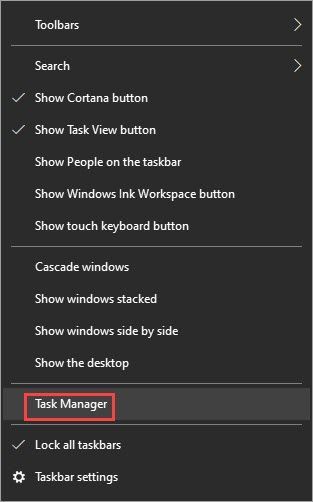
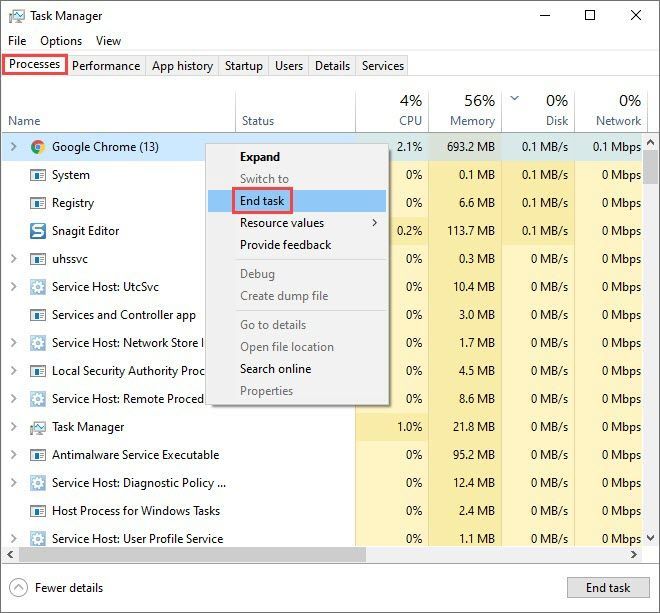
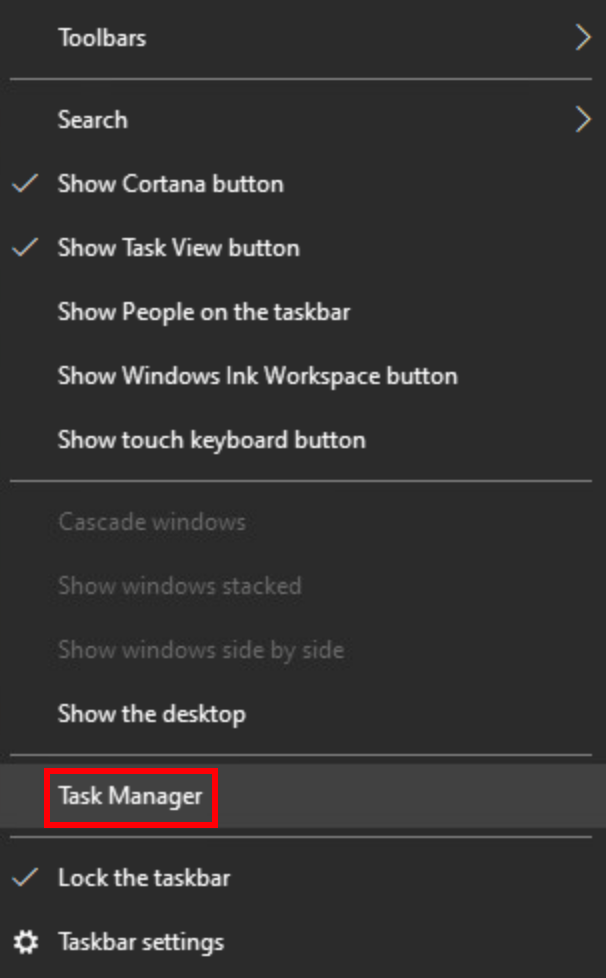
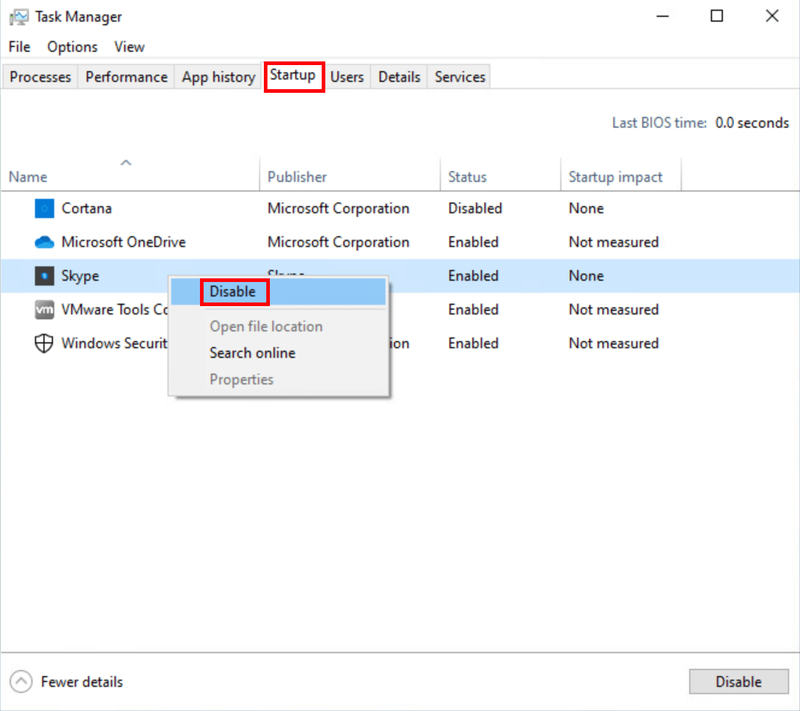
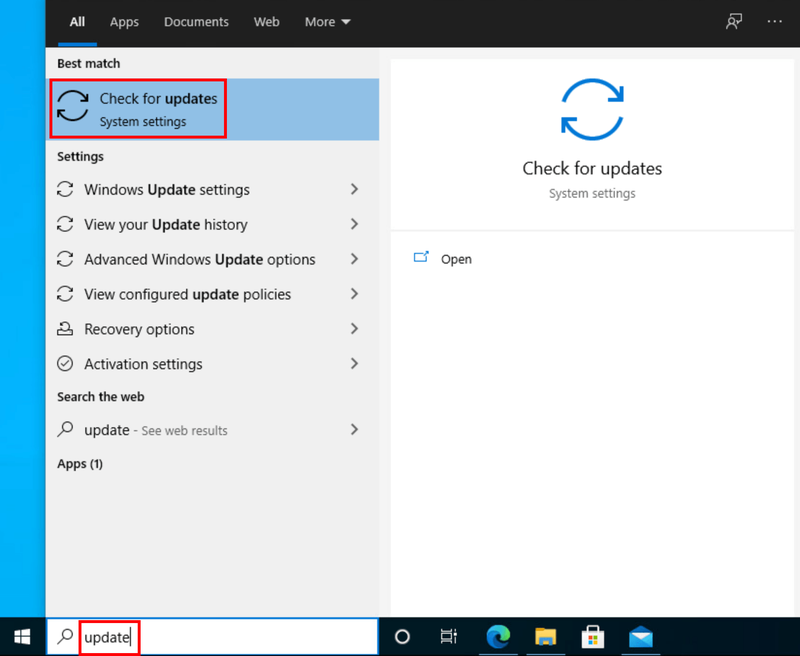
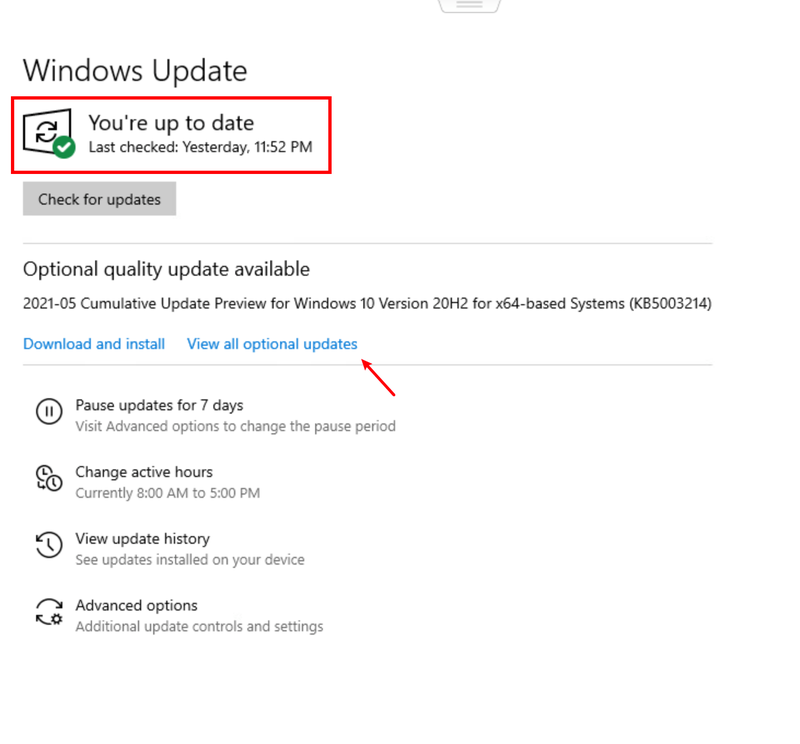
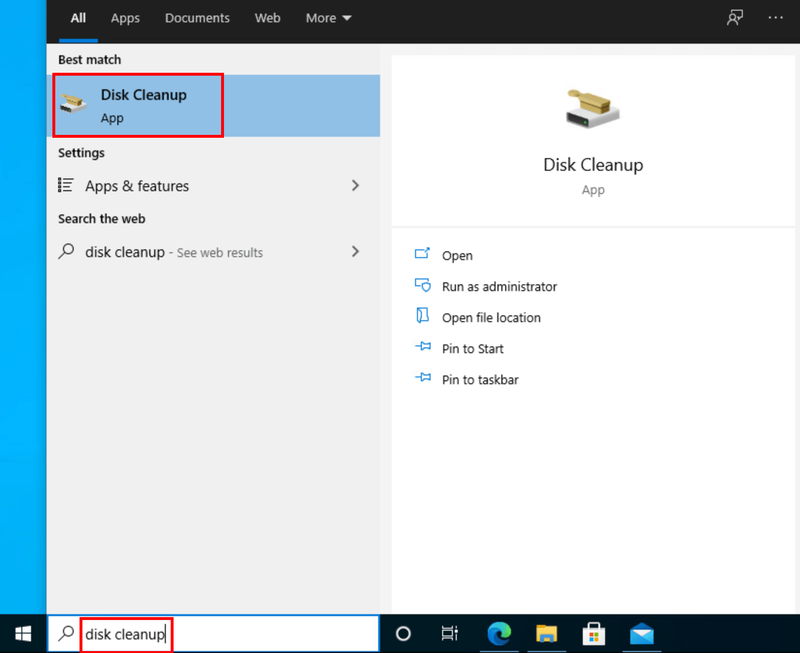
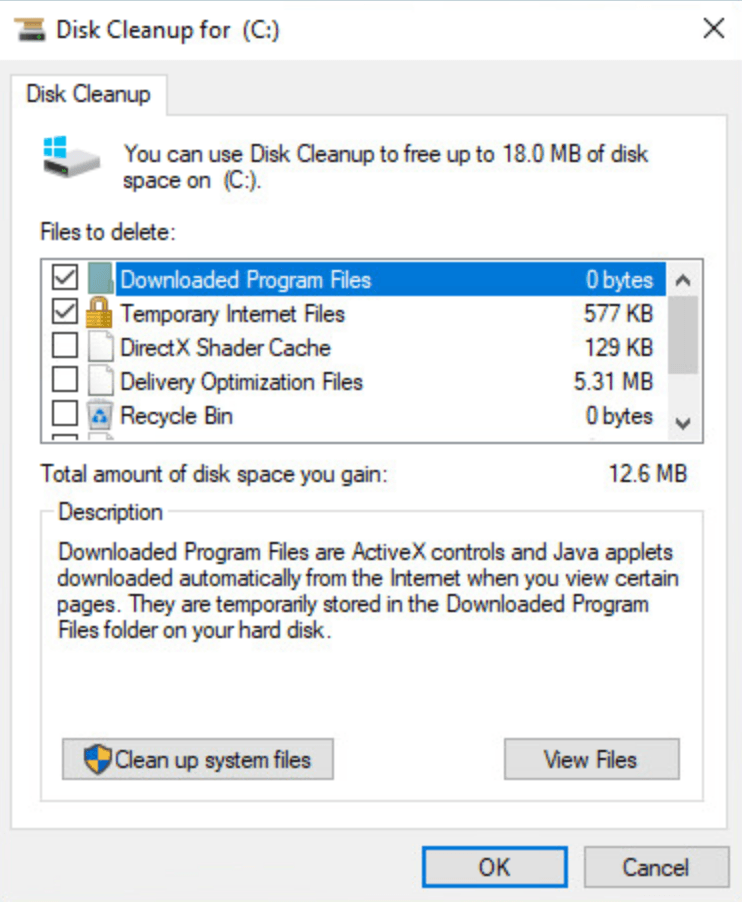
![[IŠSPRĘSTAS] EAC paleidimo klaida: „Easy Anti-Cheat“ neįdiegta](https://letmeknow.ch/img/knowledge-base/DA/solved-eac-launch-error-easy-anti-cheat-is-not-installed-1.jpg)

![[PATVIRTINTA] „GTA 5 Online“ neveikia](https://letmeknow.ch/img/program-issues/43/gta-5-online-not-working.jpg)

![„Praradote ryšį su Destiny 2 serveriais“ [ISPRĘSTA]](https://letmeknow.ch/img/knowledge/55/you-have-lost-connection-destiny-2-servers.jpg)

![[2021 Fix] „Spotify“ žiniatinklio grotuvas neveikia visose naršyklėse](https://letmeknow.ch/img/program-issues/87/spotify-web-player-not-working-all-browsers.png)